Windows 10, non fare l’aggiornamento prima di leggere qui I Il computer va in crash, ecco come risolvere il bug
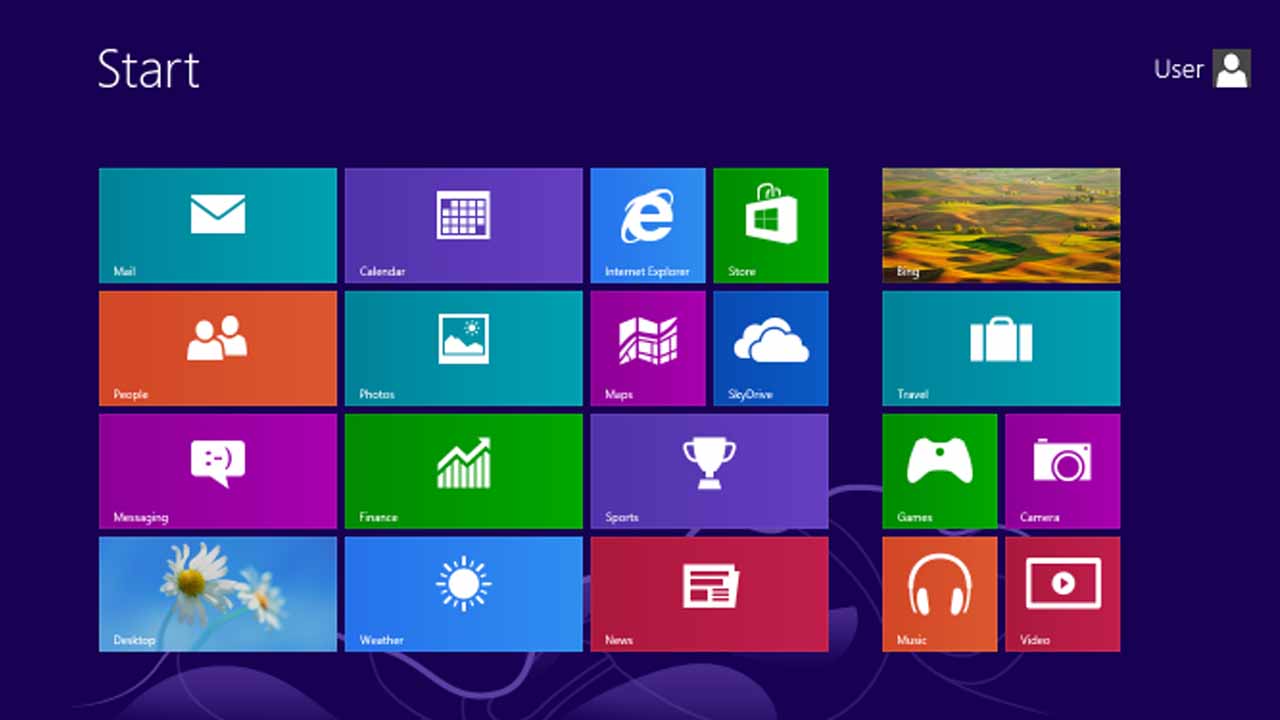
Windows 10 è il sistema operativo più utilizzato ed è prodotto dall’Azienda Microsoft per personal computer.
Windows 10 riceve aggiornamenti costanti, disponibili anche gratuitamente per tutti gli utenti. Tuttavia, però, Microsoft, con il lancio sul mercato di Windows 11, ha annunciato che da ottobre 2025 il suo sistema operativo precedente non riceverà più alcun aggiornamento. E’ di questi giorni la notizia di un aggiornamento del sistema operativo Windows 10 che da problemi ai PC sui quali viene installato.
E nell’articolo parleremo proprio di quest’ultimo aggiornamento che ha portato con sé tutta una serie di bug che impediscono e compromettono il normale funzionamento del dispositivo aggiornato con esso. Microsoft ha, per fortuna, riconosciuto l’errore presente all’interno dell’ultimo aggiornamento. Ma vediamo nel dettaglio cosa sta succedendo.
Il nuovo aggiornamento di Windows 10 manda in crash il computer.
Stiamo parlando dell’aggiornamento il cui nome è KB5012233. Microsoft lo ha pubblicato pochi giorni fa e questi pochi giorni sono bastati per far si che combinasse una catastrofe sui PC e i laptop che lo hanno ricevuto. Molti di questi si avviano e poi si spengono in maniera anomala. Il tutto è accompagnato dalla schermata blu.
Per fortuna che è stato ammesso il bug all’interno e, prontamente, la società ha spiegato come risolvere il problema con KB5012233. Basterà seguire tutte le indicazioni della Microsoft e tutto andrà per il verso giusto. In primis bisognerà lanciare Windows Recovery Enviroment (WinRE). Ma, ovviamente, questa sarà già apparsa dopo i vari inutili tentativi di riavvio del vostro device.ù
Una volta in questa modalità bisogna andare in Risoluzione dei problemi e poi cliccare su Avvia ripristino, risoluzione dei problemi e strumenti diagnostici. Entrati qui, andate in Opzioni avanzate prima e Prompt dei comandi poi. Dopo aver seguito questi passaggi ci sarà il riavvio del PC. Nella riga che appare bisogna digitare: xcopy C:\windows\system32\drivers\hidparse.sys C:\windows\system32\hidparse.sys.

Dopo aver premuto il tasto invio, questa riga riapparitrà e si dovrà digitare la parole Exit e premere nuovamente Invio. Una volta seguiti questi consigli della Microsoft basterà riavviare il PC. Alla schermata che apparirà durante il riavvio bisognerà cliccare su Continua. Se avete seguito per bene tutti i consigli dati, il device ritornerà a come si presentava prima dell’ormai famoso aggiornamento di cui conosciamo anche il nome e cognome.
Non spaventatevi leggendo questa procedura da fare. E’ più difficile a dirsi che a farsi. E, soprattutto, è sicura e anche se si sbaglia qualcosa non si perderà alcun dato presente sul dispositivo. Sinceratevi, però, di non commettere errori di digitazione. Verificate bene e poi seguite tutti gli altri passaggi. Pochi minuti ed il gioco è fatto.
